Грешка приликом управљачког програма управљачког програма (плави екран) - Како то поправити?
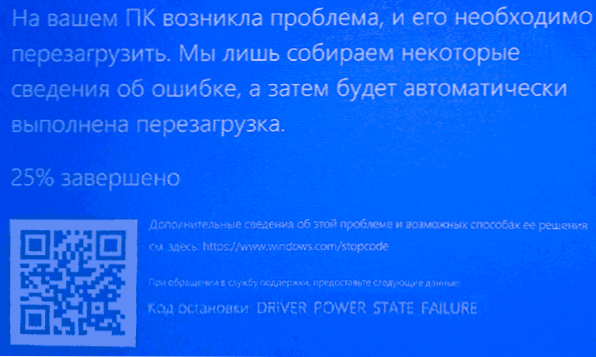
- 2932
- 732
- Owen Wehner IV
Ако је рачунар или лаптоп након ажурирања Виндовс 10, када започињете неке програме или у конвенционалном раду, почели сте да приказујете плави екран са Дривер_Повер_Фаилуре Стоп Цоде и поруке да ваш рачунар има проблем и мора се поново уложити у ова упутства детаљ о чињеници да је детаљно о чињеници да се како поправити такву грешку и шта би могао бити његов узрок.
Пре него што започнете, ако сте инсталирали неку нову опрему на рачунар или лаптоп, покушајте да ручно уградите оригиналне управљачке програме на њему са службене веб странице произвођача. Ако су неке радње у вези са убрзањем извршене, покушајте да откажете ове акције.
Решавање проблема плавог програма Дривер_Повер_Стате_Фаилуре
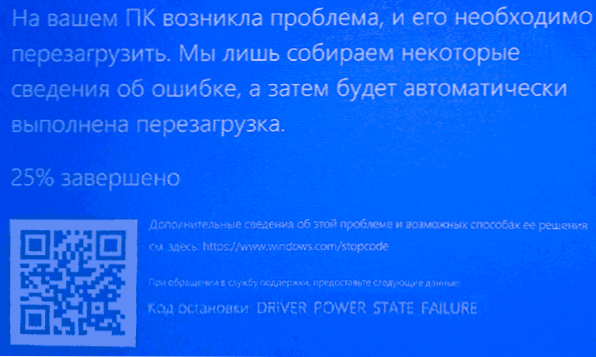
Грешка дривер_Повер_Стате_Фаилуре нам говори да када возач уређаја покуша да промени снагу уређаја (на пример, пробудите опрему рачунара у уштеди енергије), уређај не одговара.
Најчешће је разлог покретачи видео картице, Ви-Фи адаптера или мрежне картице. Још једна уобичајена опција, посебно на лаптопима - недостатак маркираних управљачких управљачких управљања. Даље, приоритетни једноставне методе за решавање проблема:
- Ручно инсталирајте оригиналне драјвере за видео картице и мрежне адаптере (Ви-Фи, Етхернет) са званичних сајтова. За мрежни адаптер најбоље је одвести возача са званичне веб странице произвођача матичне плоче или лаптопа за свој модел (на пример, ако је Интел адаптер делл лаптоп, онда је возач боље да преузме Делл из модела лаптопа ). За видео картице - од веб локација Интел / АМД / НВИДИА. Ако имате интегрисани видео и дискретну видео картицу, инсталирајте управљачке програме на оба адаптера.
- Идите на званичну веб страницу произвођача лаптопа или произвођача матичне плоче (ако је то рачунар, може помоћи: како да сазнате модел матичне плоче рачунара), пронађите одељак за подршку за модел ваше опреме, Преузмите и инсталирајте званичне управљачке програме за чипсет и све што је повезано са управљањем напајањем, обично су то АЦПИ драјвери, АТК, нешто са речима управљања напајањем, интерфејс за управљање Интелом. Чак и ако на званичној веб страници возачи нису за Виндовс 10, већ и за претходну верзију ОС-а, они би требали доћи.
Следећи кораци су усмерени на конфигурисање струјног круга тако да критични уређаји не заспају (и када се пробуде, јавља се екран за заштиту управљачког енергије ":
- Идите на контролну таблу (на ставку "Виев" на горњем десном углу одаберите "Иконе") - напајање и кликните на "Подешавања круга напајања" са правом одабране шеме.
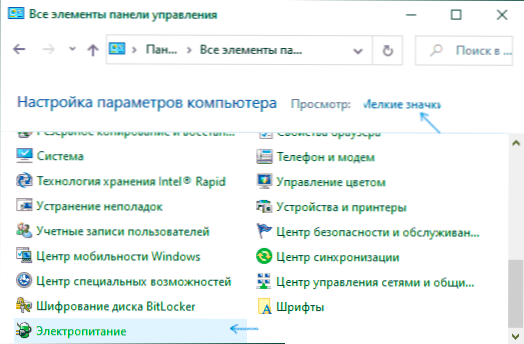
- Затим кликните на "Промените додатне параметре напајања".
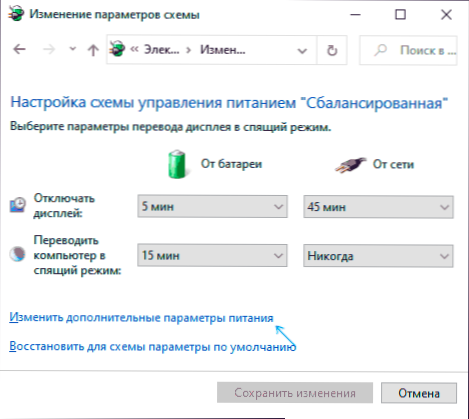
- У одељку "ПЦИ Екпресс" поставите "максималне перформансе" или ако нема такве тачке, а затим инсталирајте "на."Уместо режима уштеде енергије.
- Ако се користи Ви-Фи, затим у одељку "Опипер Опипер Параметри" у параграфима "Режим уштеде енергије" Подесите "Максималне перформансе".
- Ако имате интегрисану графику Интел, онда ћете пронаћи Интел графичке поставке, инсталирајте максималне перформансе у погледу енергије.
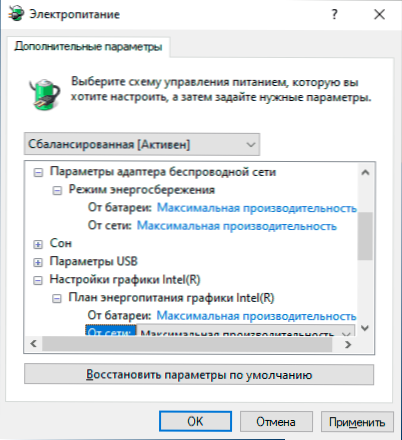
- У својствима мрежног адаптера, Ви-Фи адаптер у програму Девице Манагер на картици за контролу напајања, уклоните белешку да одредите овај уређај да бисте уштедјели енергију ".
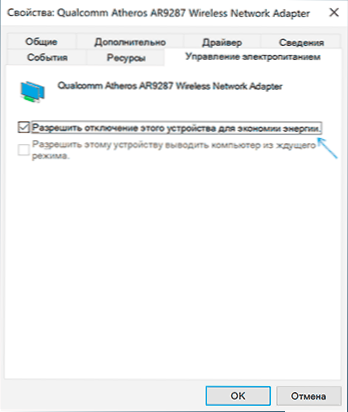
- Поново учитајте лаптоп или рачунар.
Након тога, пазите да ли ће се плави екран појавити возач_повер_стате_фаилуре у будућности.
Додатне методе за исправљање грешке
Ако ниједан од предложених начина за поправљање грешке_Повер_Стате_Фаилуре је ниједан предложени, проверио следеће:
- Ако постоје уређаји са знаковима узвике у управитељу уређаја, отворите своја својства и бавите се грешкама (можете да потражите код грешке, инсталирајте управљачки програм ако сте обавештени да је то непознати уређај, погледајте. Како инсталирати управљачки програм непознатог уређаја).
- Ако се грешка није појавила у новије време, можете покушати да користите тачке за опоравак система.
- Ако постоји зависност: након избора ставке "поновно покретање", грешка нестаје у менију, а након "завршетка рада" се појављује поновно постављање поновног покретања, искључивање брзог почетка система Виндовс 10.
- Проверите да ли се грешка манифестује у режиму чистог преузимања (више: Цлеан Преузми Виндовс 10). Ако проблем нестане, можда и разлог у недавно основаним програмима, посебно онима који раде са ОС-ом на ниском нивоу (антивируси, оптимизери и други).
- Извршите интегритет датотека Виндовс Систем.
Такође покушајте да проверите меморију меморије помоћу бесплатног програма који је бесплатан ВХОКРАСХЕД, то ће бити најједноставнија метода за кориснике почетника:
- Преузмите и инсталирајте бесплатну верзију Вхоркрасхед са службене веб странице ХТТПС: // ВВВ.Блиставост.ЦОМ / Довнлоадс
- У програму кликните на дугме Анализе и сачекајте крај анализе.
- На картици извештаја, испод информација о систему биће листа најновијих плавих екрана, укључујући Дривер_Повер_Стате_Фаилуре. Ако депонија има информације о одређеном управљачком програму који је проузроковао проблем, видећете име датотеке управљачког програма (обично са продужењем) .Сис), и такође, вероватно, информације о којима управљачки програм одговара овој датотеци. Ако у програму нема података о именовању овог управљачког програма, можете претражити Интернет по имену датотеке.
На основу ових информација можете да предузмете радње усмерене на замену клизног управљачког програма (ажурирање или повраћање), а у неким случајевима уређај, јер је још један могући узрок грешке хардверски квар хардвера.
Имајте на уму: кораци описани у упутствима указују на то да можете ући у систем. Ако то није случај, а грешка се појављује када се прозори 10 оптерећује, пре свега, испробајте тачке опоравка. Након две неуспешне лансирање рачунара, бићете позвани да уђете у додатне параметре у којима ћете пронаћи опције за рестаурација система, укључујући тачке опоравка. Такође можете да преузмете рачунар са фласх погона Виндовс-а и на екрану након што одаберете језик на доњем левом углу, изаберите "Обнова система".
- « ТВ не види УСБ флеш диск - зашто и шта треба учинити?
- Како преносити контакте са СИМ картице на Андроид телефон »

